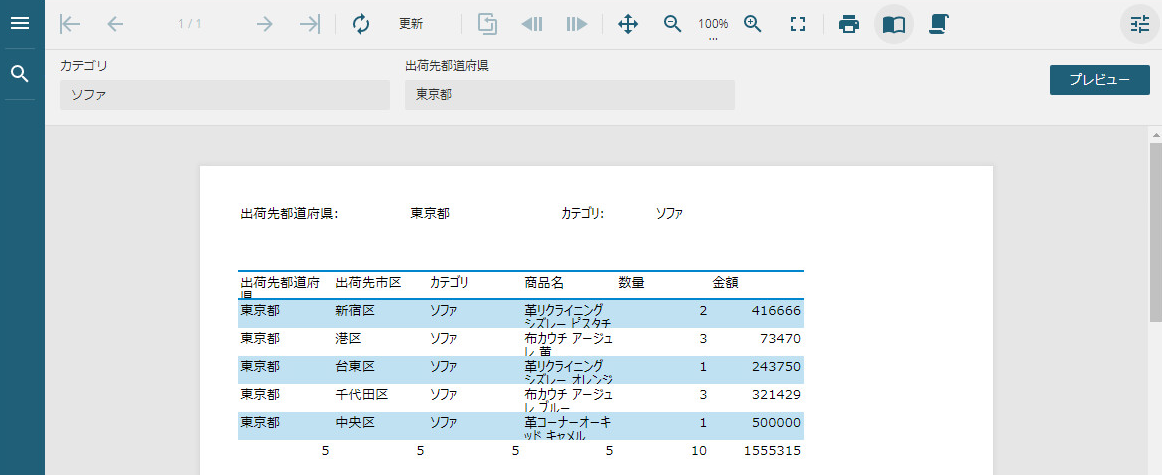選択したパラメータ値の出力
このトピックで
レポートのプレビュー時にユーザーがパラメータパネルで選択したパラメータの値は、レポート上に表示させることが可能です。
たとえば例えば、レポートの上部に選択したパラメータの値を表示させることで、現在出力されているレポートがどのような条件でフィルタされたデータであるのかを印刷時に認識でしやすくなります。
- Tableデータ領域の上部に2つのTextBoxコントロールを追加して「出荷先都道府県:」と「カテゴリ:」を値として入力します。
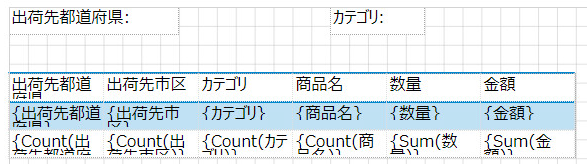
- [データ]で2つのパラメータを追加します。
[名前]プロパティと[ダイアログの表示文字列]プロパティの両方をそれぞれ「カテゴリ」、「出荷先都道府県」に設定します。
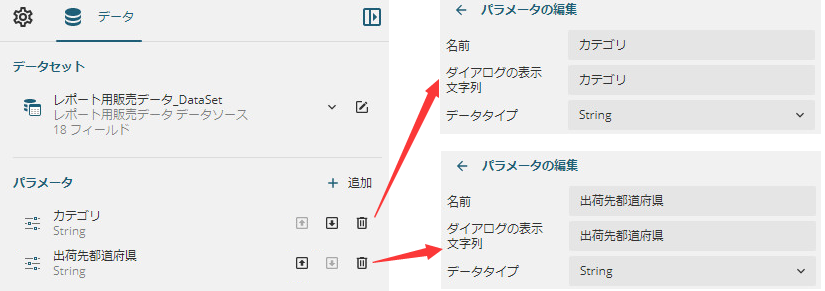
- 作成したパラメータを対応のデザイン領域にドラッグ&ドロップしてTextBoxコントロールを配置します。
TextBoxコントロールの値が「{@出荷先都道府県}」、および「{@カテゴリ}」となっていることを確認できます。これはパラメータを出力するための補間構文です。同様の設定は[式エディタ]から行うことも可能です。詳細は式の作成を参照してください。
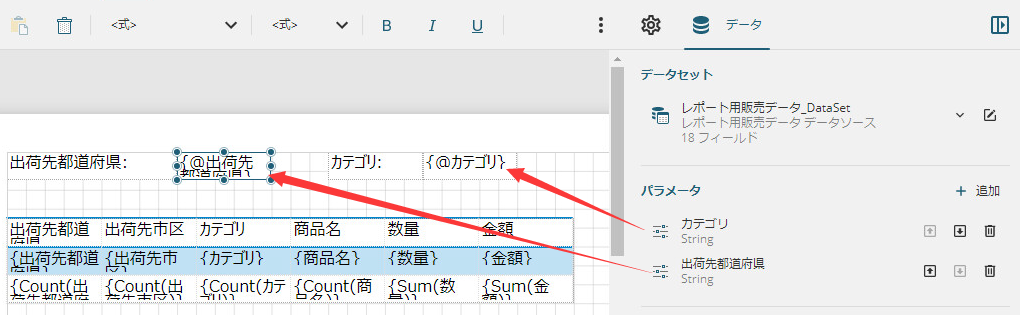
- Tableデータ領域全体を選択し、[データ]で[フィルタ]プロパティの右側にある[+追加...]をクリックしてフィルタを追加します。
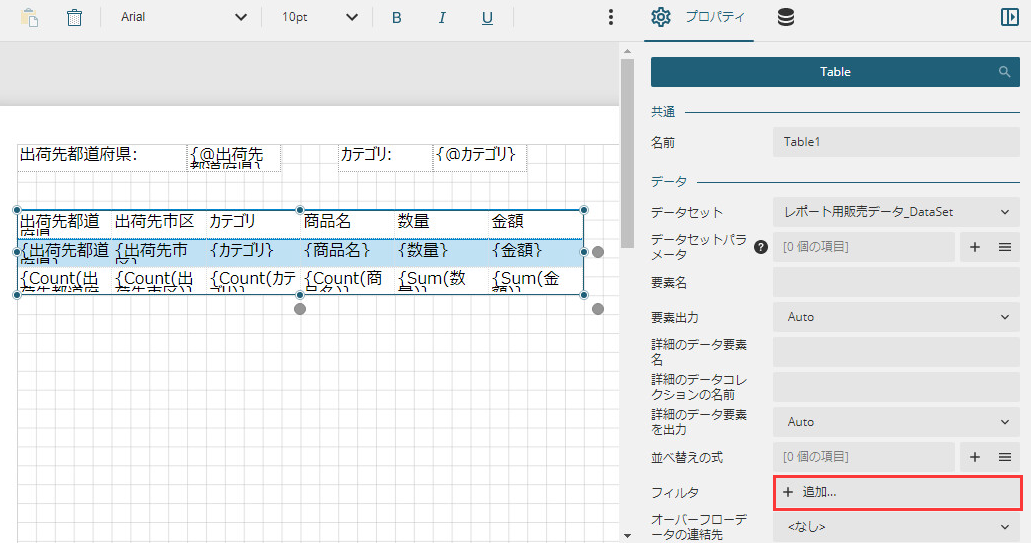
 アイコンをクリックしてフィルタの左辺をデータセットの「カテゴリ」フィールドに設定し、同様に右辺はレポートパラメータの「カテゴリ」に設定します。[+追加...]をクリックして条件を1つ追加し、同様の操作で左辺を「出荷先都道府県」に、右辺を「出荷先都道府県」に設定します。
アイコンをクリックしてフィルタの左辺をデータセットの「カテゴリ」フィールドに設定し、同様に右辺はレポートパラメータの「カテゴリ」に設定します。[+追加...]をクリックして条件を1つ追加し、同様の操作で左辺を「出荷先都道府県」に、右辺を「出荷先都道府県」に設定します。
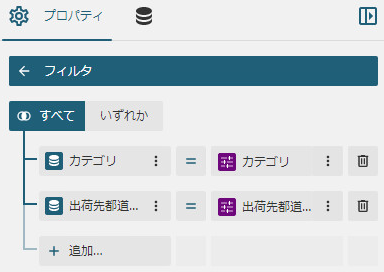
- レポートをプレビューしパラメータパネルで「ソファ」、「東京都」を入力して[プレビュー]ボタンをクリックすると、入力した値がレポート上部に出力されることを確認できます。